Способы восстановления удаленных файлов в корзине

Предыдущая статья: Как полностью удалить программу с компьютера
Следующая статья: Как узнать модель ноутбука hp
Часто бывает, когда по ошибке нужные файлы удаляются в специальное место. Если корзина еще не была очищена – вернуть все данные не составит труда. Но что же делать в том случае, если там уже нет перемещенных туда данных? Не нужно переживать, все еще можно вернуть.
Как происходит возобновление
Перед тем, как рассматривать существующие способы, при помощи которых можно восстановить файлы из корзины на компьютере, следует помнить один важный момент: если данные были перезаписаны, то их не получиться возобновить никаким методом.
Именно поэтому очень важно, чтобы сразу после очистки корзины с информацией и до момента ее возобновления на диск не записывались никакие данные.
Существует два основных способа возобновления утерянной информации. Все существующие программы используют либо один из них, либо сразу оба.
Первый способ: возвращение данных при помощи анализа информации о папках и их содержимом.
Этот метод в подобном случае используется в первую очередь, поскольку при его удачном применении данные возвращаются с первоначальными именами, путями и прочими свойствами.
Утилиты при возвращении файлов после очистки корзины начинают свою работу с попытки чтения и последующей обработки первой копии информации о них. Бывают случаи, когда этого вполне достаточно для успешного возобновления требуемой информации.
Если первая копия повреждена, утилита приступает к поиску второй копии информации о файлах, а также их структуре.
После этого информация, которую удалось найти, обрабатывается, и восстанавливается первоначальная структура папок и их содержимом.
Второй способ: возобновление после очистки с помощью сканирования данных стандартных типов – поиск по сигнатурам.
Таким способом можно вернуть больше данных, но при этом не удастся получить первоначальные имена файлов, их структуру и прочее.
При поиске файлов по сигнатурам проводиться анализ содержимого диска. Сигнатура – это некий шаблон данных, что характерен для того или иного их типа, который записывается или в начале документа, или его конце.
Но такой способ возобновления имеет некоторые ограничения. Так, если сигнатура будет найдена в конце и начале, то восстановление пройдет успешно.
Если же сигнатуры в конце не будет, утилита не сможет его восстановить – на месте данных будет показано пустое не распределенное пространство тома. Кроме того, второй метод иногда дает ложные результаты.
Видео: Возвращаем утерянные файлы
Чтобы восстановить файлы, необходимо
При удалении нужных документов или другой информации необходимо сделать следующее:
- проверить корзину – все удаленное может остаться там – в таком случае проблема решается очень просто;
- если их там нет, ни в коем случае нельзя записывать что-либо на диск, из которого и были удалены эти данные. В случае необходимости установить специальную утилиту, делать это необходимо на другой раздел;
- запустить проверку тома на наличие ошибок и их исправление – иногда это помогает;
- если документы или изображения были удалены с системного диска, рекомендуется сразу же отключить интернет, так как автоматическое обновление операционной системы или какой-либо установленной программы могут сильно уменьшить шансы на успешный результат;
- если в том месте, где раньше находились удаленные данные, осталась какая-либо важная информация, ее необходимо сохранить на другом носителе;
- установить выбранную утилиту, позволяющую восстанавливать данные, и попробовать сделать все самостоятельно.
Чтобы не столкнуться с подобными проблемами в будущем, рекомендуется в настройках корзины установить такие параметры:
- не уничтожать что-либо сразу после удаления;
- увеличить ее размер;
- всегда запрашивать подтверждение на удаление файлов.
Критерии, помогающие вернуть файлы
Ни одна из существующих утилит не гарантирует восстановление случайно удаленного файла.
 Переустанавливаете ОС, но не знаете способы входа в Bios? Читайте статью, как зайти в биос.
Переустанавливаете ОС, но не знаете способы входа в Bios? Читайте статью, как зайти в биос.
Вам нужна установка Ubuntu с флешки? Как установить, тут.
Однако шансы успешного возобновления значительно повышаются в следующих случаях:
- документ, который необходимо вернуть после очистки корзины, имел небольшой объем. Чем больший объем занимали такие данные, тем меньше шансов есть для их успешного возобновления;
- после случайного удаления файлов с диском, на котором он раньше располагался, не проводилось никаких процедур: на него не записывались ничего нового, не устанавливались программы, не проводилось обновление никакого программного обеспечения;
- после удаления файла компьютер сразу же был выключен, с этого же диска он больше не загружался – лучше всего использовать специальные загрузочные носители, так как во время запуска ОС она записывает некоторые данные на системном диске;
- на носителе, с которого необходимо восстановить удаленные данные, использовалась файловая система NTFS. Если же в качестве файловой системы использовалась FAT, возобновить данные будет более сложно.
Как восстановить удаленные файлы удаленные с корзины с помощью
Piriform Recuva
Среди широкого разнообразия приложений, которые помогут вернуть все удаленное, если его нет в корзине, выгодно выделяется Piriform Recuva.
Среди ее преимуществ следует отметить следующее:
- распространение осуществляется бесплатно;
- есть возможность использовать версию portable, которую можно установить на съемный накопитель;
- очень удобный и интуитивно понятный интерфейс.
Восстановление всего удаленного на компьютере с помощью Piriform Recuva можно таким способом:
- после запуска программы появляется окно Мастера восстановления. Который в будущем можно отключить. Нажимаем Далее.
- выбираем тип данных – это значительно облегчит процесс поиска и ускорит его. Нажимаем Далее;
- указываем место, где располагались файлы, которые необходимо возобновить. Можно выбрать пункт Точно не известно, но это значительно усложнит их поиск. Также рекомендуется отметить пункт Включить углубленный анализ. Нажимаем Далее;
- начинается поиск стертых данных, которые еще можно восстановить;
- в следующем окне появятся результаты поиска. Отмечаем все то, что нужно возобновить, указываем место, где нужно сохранять восстановленные данные, и нажимаем Восстановить. При этом следует помнить, что не рекомендуется указывать тот же носитель в качестве места для сохранения восстановленных данных;
- после завершения процесса восстановления выбранных данных запустится окно с результатами работы.
DM Disk Editor and Data Recovery
Еще одной программой, которой можно воспользоваться бесплатно для восстановления удаленных файлов, если их нет в корзине, является DM Disk Editor and Data Recovery.
Среди ее преимуществ можно отметить следующее:
- есть возможность использовать бесплатную версию;
- наличие возможности работы с различными носителями данных, включая RAID-массивы;
- работает с основными типами файловых систем.
Работа с данной программой при возобновлении данных подразумевает следующее:
- после установки и запуска программы указываем место, где раньше располагались утерянные данные. Нажимаем Ок;
- следующий шаг – выбор раздела требуемого диска. Отмечаем нужный нам носитель и его соответствующий раздел. После выбора нажимаем Открыть том;
- в открывшемся окне можно увидеть основные сведения о выбранном диске, среди которых – и его файловую систему. В нижней части окна отмечаем пункт Поиск потерянных директорий, нажимаем Открыть;
- далее, в зависимости от размера диска, с которого восстанавливаются данные, а также от возможностей компьютера, откроется окно со списком папок и их содержимым, которое можно восстановить;
- далее отмечаем необходимые нам файлы, в верхней части окна нажимает кнопку Восстановить. Такую же операцию можно и проделать с помощью контекстного меню;
- указываем, куда нужно сохранить данные после их восстановления;
- ждем некоторое время;
- появляется окно с сообщением о том, что выбранные файлы успешно восстановлены.
Таким образом, программа DM Disk Editor and Data Recovery является достаточно простой и интуитивно понятной в использовании.
Единственным ее недостатком является отсутствие возможности возобновлять сразу несколько документов, картинок или чего-либо другого в случае использования бесплатной версии утилиты. Такая возможность доступна только в полной версии программы, которую нужно покупать в производителя.
Таким образом, случайное удаление файлов, которые очень важны для пользователя – вовсе не приговор: все еще можно исправить. Для этого в наше время существует достаточно много разнообразных программ, как платных, так и бесплатных.
Мы рассмотрели процесс восстановления потерянных данных при помощи DM Disk Editor and Data Recovery и Piriform Recuva, которыми можно пользоваться бесплатно.
Благодаря своей надежной работе и простому интерфейсу, вышесказанные утилиты стали одними из самых популярных приложений, что предназначены для возобновления данных.
 Выбираете антивирус? Читайте, о сравнение антивирусов 2014.
Выбираете антивирус? Читайте, о сравнение антивирусов 2014.
Установка и настройка программы для раздачи вай фай с ноутбука. Здесь.
Самостоятельная настройка Zyxel Keenetic Omni. Находится далее.
Если же самостоятельно с их помощью не получится восстановить те или иные данные, всегда можно обратиться за помощью к специалистам, которые за определенную плату, что зависит от сложности работы, с высокой вероятностью сумеют восстановить практически любую информацию.
Чтобы не сталкиваться с подобными проблемами, рекомендуется своевременно создавать резервные копии всех важных данных.